Win10家庭版升级专业版和企业版
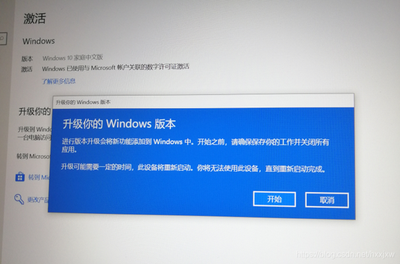
Win10家庭版升级专业版
- 通过输入产品密钥升级
- 首先可以点击开始菜单,然后选择“设置”选项,再选择“更新和安全”-“激活”-【更改产品密钥】;或者在桌面右键点击“此电脑”,然后选择“属性”,找到更改产品密钥入口。
- 输入Win10专业版的产品密钥(如W269N - WFGWX - YVC9B - 4J6C9 - T83GX),点击“下一步”,系统会开始准备升级,这可能需要一段时间。
- 完成升级后,系统会自动重启。当重启并进入桌面后,会看到一个提示告诉你版本升级已完成,此时系统就已经成功升级到了Win10专业版。
- 验证是否升级成功的方法
- 方法一:点击电脑左下方田标记,然后右击此电脑,点击更多,点击属性,查看是否升级为专业版。
- 方法二:进入激活界面查看,步骤为依次单击电脑右下角标志所有设置 - 更新和安全 - 点击激活。
- 方法三:在左下角搜索框里输入控制面板,然后点击控制面板,进入所有面板选项,找到并点击系统,就可以看到是否升级了。
- 要记得返回系统配置,把第三方服务重新全部启用,不然有些第三方软件可能会启动不了或出错。
Win10家庭版升级企业版
- 通过输入产品密钥升级
- 找到此电脑,右键点击属性;在属性窗口系统中在有下部分找到激活windows,点击后弹出设置窗口,在窗口内点击更改产品密钥;输入win10企业版密钥(如NPPR9 - FWDCX - D2C8J - H872K - 2YT43),点击下一步,如果通过的话,会提示更新升级,如果没有通过的话,也会提示更改其他的密钥。
- 之后进行自动升级,升级成功后,就会成为企业版。
- 卸载产品密钥(可选步骤)
- 升级成功后,可以以管理员的身份运行cmd命令提示符,执行命令:slmgr.vbs/upk,按回车确定,在弹出的窗口上提示成功地卸载了产品密钥。
本篇文章所含信息均从网络公开资源搜集整理,旨在为读者提供参考。尽管我们在编辑过程中力求信息的准确性和完整性,但无法对所有内容的时效性、真实性及全面性做出绝对保证。读者在阅读和使用这些信息时,应自行评估其适用性,并承担可能由此产生的风险。本网站/作者不对因信息使用不当或误解而造成的任何损失或损害承担责任。
